விண்டோஸ் 10 இல் “VCRUNTIME140.dll காணவில்லை” பிழையை எவ்வாறு சரிசெய்வது (09.15.25)
மைக்ரோசாப்ட் பணிகளை எளிதாகவும் வேகமாகவும் செய்யும் ஏராளமான பயன்பாடுகளை உருவாக்கியுள்ளது. ஸ்கைப் உள்ளது, இது தொலைதூர இடங்களிலிருந்து தனிநபர்களுடன் தொடர்பு கொள்ள அனுமதிக்கிறது. உங்கள் முக்கியமான ஆவணங்களை ஒழுங்கமைக்கவும் காப்புப்பிரதி எடுக்கவும் அனுமதிக்கும் ஒன் டிரைவ் உள்ளது. நிச்சயமாக, எங்கள் எல்லா டிஜிட்டல் நினைவுகளையும் ஒழுங்கமைக்க அனுமதிக்கும் மைக்ரோசாஃப்ட் புகைப்படங்களைக் குறிப்பிடுவது மதிப்பு.
ஆனால் இந்த பயன்பாடுகளில் ஒன்றைத் திறக்கும்போது, “நிரல் முடியும் உங்கள் கணினியிலிருந்து VCRUNTIME140.dll காணவில்லை என்பதால் தொடங்க வேண்டாம், ”நீங்கள் என்ன செய்வீர்கள்?
இந்த இடுகையில், VCRUNTIME140.dll விண்டோஸ் 10 இல் பிழை காணவில்லை என்பது பற்றி தெரிந்து கொள்ள வேண்டிய அனைத்தையும் நாங்கள் விவாதிப்போம்.
VCRUNTIME140.dll கோப்பு என்றால் என்ன?VCRUNTIME140.dll பிழை என்ன என்பதை ஆழமாக ஆராய்வதற்கு முன், முதலில் VCRUNTIME140.dll கோப்பின் பங்கைப் புரிந்துகொள்வோம்.
சார்பு உதவிக்குறிப்பு: செயல்திறன் சிக்கல்கள், குப்பைக் கோப்புகள், தீங்கு விளைவிக்கும் பயன்பாடுகள் மற்றும் பாதுகாப்பு அச்சுறுத்தல்களுக்கு உங்கள் கணினியை ஸ்கேன் செய்யுங்கள்.
இது கணினி சிக்கல்களை அல்லது மெதுவான செயல்திறனை ஏற்படுத்தும்.
சிறப்பு சலுகை. அவுட்பைட் பற்றி, வழிமுறைகளை நிறுவல் நீக்கு, EULA, தனியுரிமைக் கொள்கை.
VCRUNTIME140.dll கோப்பு மைக்ரோசாஃப்ட் விஷுவல் ஸ்டுடியோவின் இயக்க நேர நூலகங்களின் ஒரு பகுதியாகும். மைக்ரோசாஃப்ட் விஷுவல் ஸ்டுடியோ தொகுப்பைப் பயன்படுத்தி பயன்பாடுகளை இயக்கத் தேவையான நூலகங்களை உருவாக்கும் பல டி.எல்.எல் கோப்புகளில் இதுவும் ஒன்றாகும். 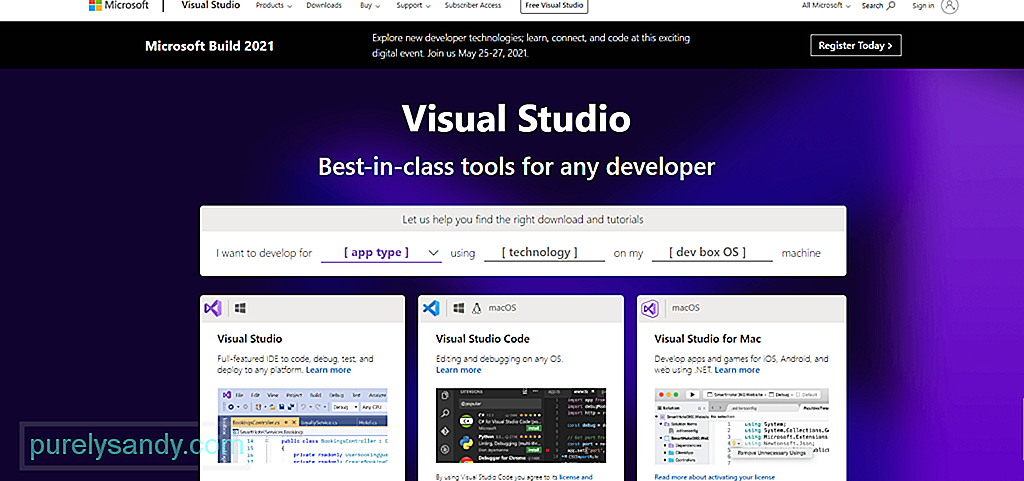
டி.எல்.எல் கோப்பு என்றால் என்ன என்பதற்கான விரைவான கண்ணோட்டம், இது டைனமிக் இணைப்பு நூலகங்களைக் குறிக்கிறது, மேலும் அதில் ஒன்றுக்கும் மேற்பட்ட நிரல்களால் ஒரே நேரத்தில் பயன்படுத்தக்கூடிய தரவு மற்றும் குறியீடுகள் இருக்கலாம். இயக்க முறைமை மற்றும் பயன்பாடுகள் வேகமாக ஏற்ற உதவுவதே இதன் முக்கிய செயல்பாடு. எளிமையாகச் சொன்னால், குறியீட்டை மீண்டும் பயன்படுத்துவதன் மூலம் திறமையான நினைவக பயன்பாட்டை மேம்படுத்த இது உதவுகிறது.
VCRUNTIME140.dll:
- நிரல் பெயர்: மைக்ரோசாஃப்ட் விஷுவல் ஸ்டுடியோ (விஷுவல் சி ++) 2015/2017/2019
- மென்பொருள் உருவாக்குநர்: மைக்ரோசாஃப்ட் விஷுவல் ஸ்டுடியோ
- இயங்கக்கூடிய கோப்பு: vcruntime140.dll
- இயக்க முறைமை: விண்டோஸ் எக்ஸ்பி, 7, 8, 8.1, மற்றும் 10
- கோப்பு இருப்பிடம்: சி: \ விண்டோஸ் \ சிஸ்டம் 32
- கோப்பு அளவு: 86KB
எனவே, இந்த பிழை என்ன அர்த்தம்? VCRUNTIME140.dll கோப்பு ஏன் காணவில்லை?
உங்கள் சாதனத்தில் நிறுவப்பட்ட மைக்ரோசாஃப்ட் விஷுவல் ஸ்டுடியோ பதிப்பு காலாவதியானபோது இந்த பிழை சில நேரங்களில் தோன்றும். நீங்கள் சமீபத்தில் ஒரு விண்டோஸ் புதுப்பிப்பை நிறுவியிருந்தால், பொருந்தக்கூடிய தன்மையை உறுதிப்படுத்த உங்கள் VCRUNTIME140.dll கோப்பின் பதிப்பையும் புதுப்பிக்க வேண்டியிருக்கும்.
இந்த பிழை ஏற்படுவதற்கான மற்றொரு காரணம் VCRUNTIME140.dll கோப்பு இருக்கும்போது தற்செயலாக நீக்கப்பட்டது அல்லது சிதைந்துவிடும். நீங்கள் குப்பைக் கோப்புகளை அகற்றும்போது அல்லது தீம்பொருள் நிறுவனம் உங்கள் இருக்கும் கோப்பை பாதித்திருக்கும்போது அதை நீக்கலாம்.
VCRUNTIME140.dll கோப்பு செயல்பாட்டில் ஒரு சிக்கலை எதிர்கொண்டது, அது சேதமடைந்தது. அதனால்தான், அதை இனி சரியாக ஏற்ற முடியாது. இதைத் தீர்க்க, உங்கள் சாதனத்தில் VCRUNTIME140.dll கோப்பை மீண்டும் நிறுவ வேண்டும்.
விண்டோஸ் 10 இல் “VCRUNTIME140.dll காணவில்லை” பிழை என்ன?விண்டோஸ் 10 இல் உள்ள பிற பிழைகளைப் போலவே, “VCRUNTIME140. dll Is Missing ”பிழை பல காரணங்களைக் கொண்டுள்ளது. இந்த கட்டுரையில், இந்த சிக்கலின் பொதுவான அனைத்து காரணங்களையும் நாங்கள் தொகுத்துள்ளோம்:
- VCRUNTIME140.dll கோப்பு சிதைந்துள்ளது அல்லது நீக்கப்பட்டது. எல்லா காரணங்களுக்கிடையில், இது மிகவும் பொதுவானது. VCRUNTIME140.dll கோப்பு இல்லாமல், அதைச் சார்ந்திருக்கும் மற்ற எல்லா பயன்பாடுகளையும் தொடங்கவோ தொடங்கவோ முடியாது. இந்த வழக்கில், நீங்கள் அதை மீண்டும் பதிவிறக்க வேண்டும் அல்லது மீட்டெடுக்க வேண்டும்.
- அடோப் கிரியேட்டிவ் கிளவுட் உடன் ஏற்கனவே பிழை உள்ளது. அடோப் கிரியேட்டிவ் கிளவுட்டில் ஒரு சிக்கல் உள்ளது என்பது அறியப்படுகிறது, மேலும் அடோப் ஏற்கனவே ஒரு தீர்வை உருவாக்கியுள்ளது. அறிக்கைகளின்படி, அவர்கள் விஷுவல் சி ++ க்கு இடம்பெயர்ந்தபோது பிழை காட்டத் தொடங்கியது.
- உங்கள் கணினி தீம்பொருளால் தாக்கப்படுகிறது . உங்கள் கணினி தீம்பொருள் நிறுவனம் அல்லது வைரஸால் தாக்கப்பட்டிருக்கலாம். இது VCRUNTIME140.dll கோப்பு சிதைந்துவிட்டது, இப்போது நீங்கள் “VCRUNTIME140.dll இல்லை” பிழையைக் காண்கிறீர்கள்.
- உங்கள் கணினி கோப்புகள் சிதைந்துள்ளன. கணினி கோப்புகள் அறியப்படுகின்றன ஊழல் மற்றும் பிழைகளுக்கு பலியாக வேண்டும். இது பொதுவாக உங்கள் இயக்க முறைமையை மேம்படுத்திய பின், விண்டோஸை மீட்டமைத்தபின் அல்லது தீங்கிழைக்கும் பயன்பாட்டை நிறுவிய பின் நிகழ்கிறது.
- அத்தியாவசிய விஷுவல் ஸ்டுடியோ 2015 கோப்புகள் இல்லை. VCRUNTIME140.dll கோப்பு விஷுவல் ஸ்டுடியோ 2015 மென்பொருளுடன் தொடர்புடையது என்பதை நாங்கள் அறிவோம். அது காணாமல் போயிருந்தால் அல்லது சேதமடைந்தால், “VCRUNTIME140.dll காணவில்லை” பிழையைக் காண்பீர்கள்.
இவை பிழை செய்தியின் ஒரே காரணங்கள் அல்ல என்பது கவனிக்கத்தக்கது. இன்னும் பல தூண்டுதல்கள் உள்ளன. ஆனால் நல்ல செய்தி என்னவென்றால், அதை எதனால் ஏற்படுத்தினாலும், கீழேயுள்ள தீர்வுகள் அதைத் தீர்க்க முடியும்.
விண்டோஸ் 10 இல் “VCRUNTIME140.dll காணவில்லை” பிழை பற்றி என்ன செய்வது dll Is Missing ”பிழை, பின்னர் அது உங்கள் கணினியில் ஏதோ தவறு இருக்கிறது என்பதற்கான அறிகுறியாகும், அதை சரிசெய்ய வேண்டும். இது தீம்பொருள் தொற்று அல்லது மீண்டும் நிறுவ வேண்டிய நிரலாக இருக்கலாம். பிழை தோன்றுவதற்கு எது வந்தாலும், தீர்வுகள் அதைத் தீர்க்க வேண்டும்.ஆனால் நீங்கள் அதைச் செய்வதற்கு முன், முதலில் உங்கள் கணினியை மறுதொடக்கம் செய்ய முயற்சிக்கவும். டி.எல்.எல் பிழை தற்காலிகமானது மற்றும் உங்கள் கணினி தேவைகள் அனைத்தும் மறுதொடக்கம் ஆகும். அது வேலை செய்யவில்லை என்றால், இந்த தீர்வுகளுடன் தொடரவும்:
தீர்வு # 1: மைக்ரோசாஃப்ட் விஷுவல் சி ++ மென்பொருளை சரிசெய்யவும்மேலே குறிப்பிட்டுள்ளபடி, VCRUNTIME140.dll மைக்ரோசாஃப்ட் விஷுவல் ஸ்டுடியோவின் இயக்க நேர நூலகத்தின் ஒரு பகுதியாகும். மென்பொருள் கூறுகளை தொகுப்பதில் இது ஒரு முக்கிய பங்கு வகிக்கிறது, எனவே அவை விண்டோஸ் சூழலில் இயங்க முடியும். இப்போது, இந்த கோப்பு காணவில்லை என்றால், இந்த பிழை தோன்றும்.
இதை தீர்க்க, நீங்கள் முதலில் செய்ய முயற்சிக்க வேண்டியது மைக்ரோசாஃப்ட் விஷுவல் சி ++ ஸ்டுடியோ மென்பொருளை சரிசெய்வதாகும். இது வேலை செய்யவில்லை என்றால், அதற்கு பதிலாக மீண்டும் நிறுவவும்.
என்ன செய்வது என்பது குறித்த படிப்படியான வழிகாட்டி கீழே:
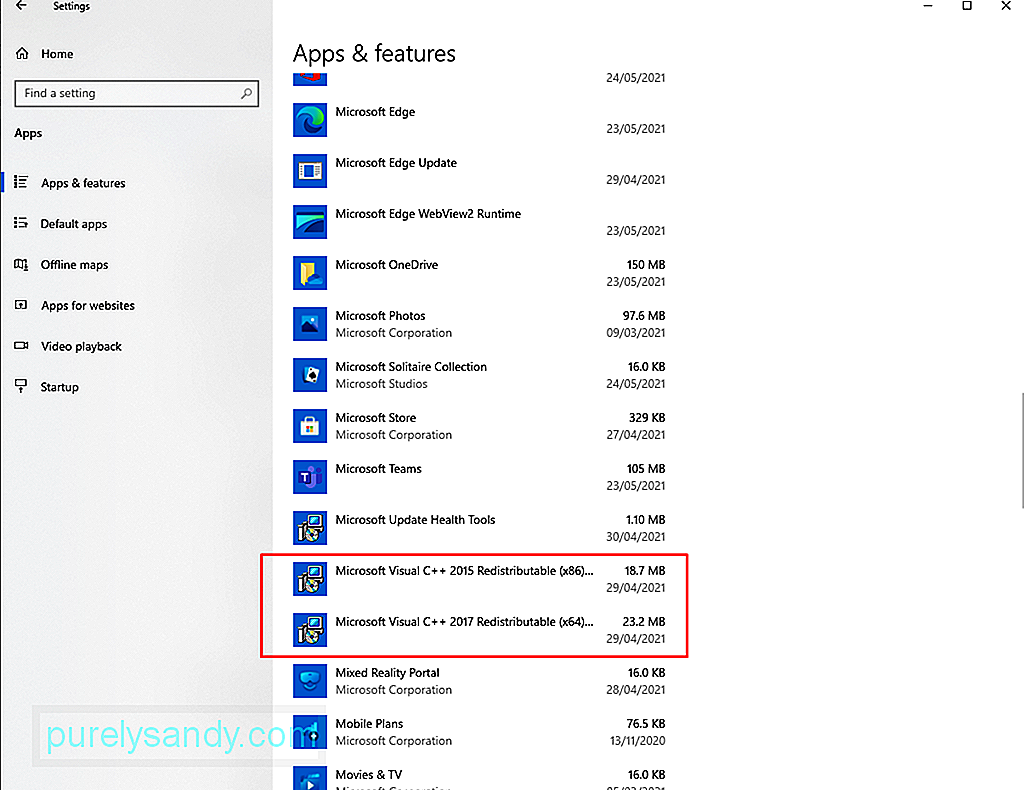
மைக்ரோசாஃப்ட் விஷுவல் சி ++ ஐ நிறுவல் நீக்கிய பின், அதை மீண்டும் நிறுவ வேண்டிய நேரம் இது. இது இல்லாமல், அதை நம்பியிருக்கும் மென்பொருள் நிரல்கள் இயங்காது அல்லது தொடங்காது. மைக்ரோசாஃப்ட் விஷுவல் சி ++ இன் மறு நிறுவலுடன் தொடர, பின்வருவனவற்றைச் செய்யுங்கள்:
பெரும்பாலும், இது விண்டோஸ் 10 இல் உள்ள “VCRUNTIME140.dll காணவில்லை” பிழையை தீர்க்க வேண்டும். ஆனால் அது வேலை செய்யவில்லை என்றால், பிற தீர்வுகளை முயற்சிக்கவும்.
தீர்வு # 2: விண்டோஸ் புதுப்பிப்பு பயன்பாட்டை இயக்கவும்விண்டோஸ் புதுப்பிப்பு பயன்பாடு வழியாக மைக்ரோசாஃப்ட் விஷுவல் சி ++ மென்பொருளுக்கான பாதுகாப்பு புதுப்பிப்புகளை மைக்ரோசாப்ட் வெளியிடுகிறது. எனவே, “VCRUNTIME140.dll காணவில்லை” பிழையில் சிக்கல் இருந்தால், விண்டோஸ் புதுப்பிப்பு சேவை வழியாக கிடைக்கக்கூடிய ஏதேனும் புதுப்பிப்புகளைச் சரிபார்க்க முயற்சி செய்யலாம்.
இது சிக்கலான நிறுவல்களில் சிக்கல்களை சரிசெய்யாது என்றாலும், புதிய புதுப்பிப்புகளை நிறுவுவதால் உங்கள் நிறுவல் சிக்கலை இப்போதே சரிசெய்ய முடியும். விண்டோஸ் புதுப்பிப்பு பயன்பாட்டை இயக்க மற்றும் நிலுவையில் உள்ள எந்த புதுப்பிப்பையும் நிறுவ, பின்வருவனவற்றைச் செய்யுங்கள்:
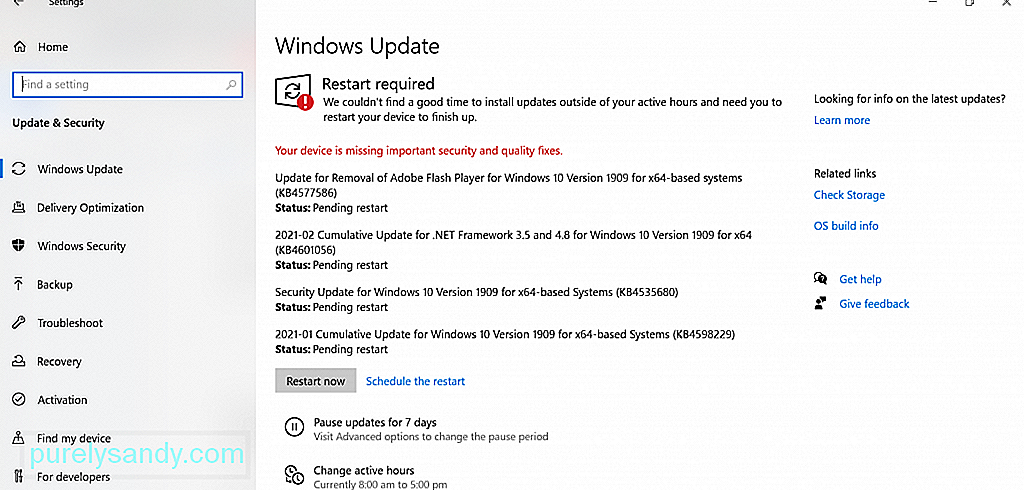
நீங்கள் பார்க்கிறபடி, “VCRUNTIME140.dll காணவில்லை” பிழை மிகவும் குறிப்பிட்டது. VCRUNTIME140.dll கோப்பு இல்லை என்று அது உங்களுக்கு சொல்கிறது. அதனுடன், சிக்கலை சரிசெய்ய காணாமல் போன கோப்பை வேறு இடத்தில் பதிவிறக்கம் செய்ய நீங்கள் ஆசைப்படுவீர்கள்.
ஆம், இந்த டி.எல்.எல் கோப்புகளை ஹோஸ்ட் செய்யும் பல தளங்கள் உள்ளன. ஆனால் இந்த தளங்களைத் தவிர்க்க நாங்கள் மிகவும் பரிந்துரைக்கிறோம். ஏன்? டி.எல்.எல் கோப்புகள் விண்டோஸ் இயக்க முறைமையின் முக்கியமான கூறுகள். உங்கள் img பற்றி உறுதியாக தெரியாவிட்டால், முழு விஷுவல் சி ++ நூலகத்தையும் நீக்குவது நல்லது.
இப்போது, கோப்பை மாற்ற வேண்டிய அவசியத்தை நீங்கள் உண்மையில் உணர்ந்தால், அதை இன்னொருவரிடமிருந்து நகலெடுப்பதே சிறந்த வழி அதே விவரக்குறிப்புகளின் பிசி மற்றும் அதை நியமிக்கப்பட்ட கோப்புறையில் ஒட்டவும்.
இங்கே எப்படி:
டி.எல்.எல் கோப்பை மீண்டும் பதிவு செய்ய, பின்வருவனவற்றைச் செய்யுங்கள்:

ஒரு SFC ஸ்கேன் தொடங்க இந்த படிகளைப் பின்பற்றவும்:
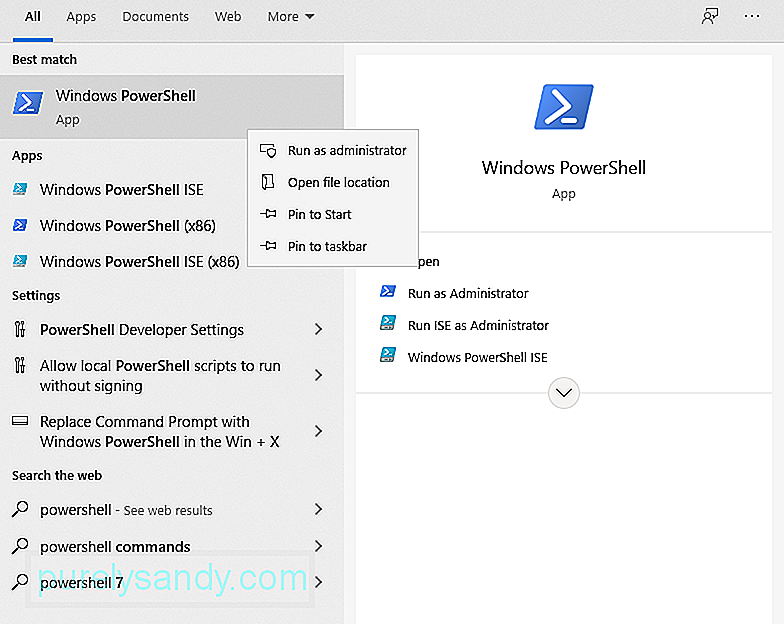
நாங்கள் சந்திக்கும் பல விண்டோஸ் பிழைகள் தவறான மற்றும் காலாவதியான சாதன இயக்கிகளால் ஏற்படுகின்றன. அவற்றைத் தீர்க்க, சமீபத்திய பதிப்பிற்கு அவற்றைப் புதுப்பிப்பதே சிறந்த செயல்.
உங்கள் சாதன இயக்கிகளைப் புதுப்பிக்க கீழே உள்ள படிகளைப் பின்பற்றவும்:
நீங்கள் சாதன இயக்கிகள் ஏராளமாக நிறுவியிருந்தால், இந்த தீர்வு மிகவும் நேரத்தை எடுத்துக்கொள்ளும். விஷயங்களை விரைவுபடுத்த, சாதன இயக்கி புதுப்பிப்பு கருவியின் உதவி உங்களுக்குத் தேவைப்படும். ஒரு சில கிளிக்குகளில், தவறான அல்லது காலாவதியான இயக்கிகளை நீங்கள் புதுப்பிக்கலாம். கூடுதலாக, பொருந்தக்கூடிய சிக்கல்களைப் பற்றி நீங்கள் கவலைப்பட வேண்டியதில்லை.
தீர்வு # 8: கணினி மீட்டமைப்பைச் செய்யுங்கள்விண்டோஸ் 10 இல் பிழைகளைத் தீர்க்க மற்றொரு திறமையான மற்றும் விரைவான வழி கணினி மீட்டமைப்பைப் பயன்படுத்துவதாகும். இந்த பயன்பாட்டின் மூலம், உங்கள் கணினியை முந்தைய பதிப்பிற்கு மீட்டெடுக்கலாம். புதிய புதுப்பிப்புகள் அல்லது சமீபத்திய மென்பொருள் நிறுவல்களால் பிழை ஏற்பட்டதாக நீங்கள் சந்தேகித்தால் இது மிகவும் உதவியாக இருக்கும்.
கணினி மீட்டெடுப்பு புள்ளியை உருவாக்குவது எப்படி
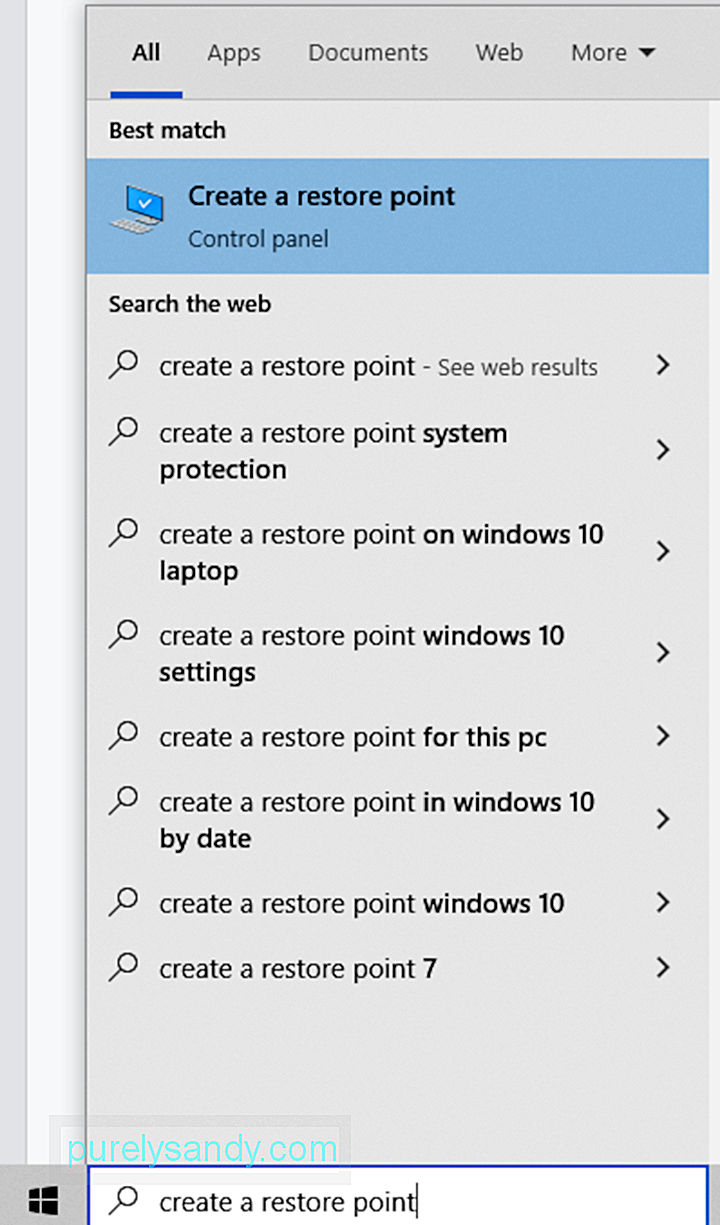
கணினி புதுப்பிப்பு தயார்நிலை கருவி என்றும் அழைக்கப்படுகிறது, வரிசைப்படுத்தல் பட சேவை மற்றும் மேலாண்மை (டிஐஎஸ்எம்) கருவி சரிசெய்ய வடிவமைக்கப்பட்டுள்ளது விண்டோஸ் 10 இல் ஊழல் பிழைகள் கோப்பு. எனவே, உங்கள் சிக்கலை தீர்க்க நீங்கள் அதை முயற்சி செய்யலாம்.
நீங்கள் இன்னும் மேம்பட்ட ஸ்கேன் செய்ய விரும்பினால், இந்த படிகளைப் பயன்படுத்தவும்:
சில பயனர்களின் கூற்றுப்படி, ஒரு வைரஸ் தடுப்பு நிரல் மைக்ரோசாஃப்ட் விஷுவல் ஸ்டுடியோவின் செயல்முறைகளில் தலையிடலாம் மற்றும் தேவையான டி.எல்.எல் கோப்புகளை இயக்குவதைத் தடுக்கலாம். இது நடந்தால், உங்கள் வைரஸ் தடுப்பு நிரலை தற்காலிகமாக முடக்க வேண்டியிருக்கும்.
விண்டோஸ் டிஃபென்டரை தற்காலிகமாக முடக்க, நீங்கள் செய்ய வேண்டியது இங்கே:
உங்கள் மூன்றாம் தரப்பு வைரஸ் தடுப்பு மென்பொருளை முடக்க, பின்வருவனவற்றைச் செய்யுங்கள்:
உங்கள் வைரஸ் தடுப்பு மென்பொருளை முடக்குவது உங்கள் சாதனத்தை அச்சுறுத்தல்கள் மற்றும் அங்கீகரிக்கப்படாத அணுகலுக்கு பாதிக்கக்கூடும் என்பதை நினைவில் கொள்க. எனவே, சிக்கல் ஏற்கனவே தீர்க்கப்பட்டிருந்தால், அதை மீண்டும் இயக்குவதை உறுதிசெய்க.
தீர்வு # 11: ஒரு இடத்தில் மேம்படுத்தல் செய்யுங்கள்பிழையின் மற்றொரு சாத்தியமான தீர்வு, இடத்தில் மேம்படுத்தல் செய்வதை உள்ளடக்குகிறது. இதை எப்படி செய்வது என்பது இங்கே:
உங்கள் இயக்க முறைமையைப் புதுப்பித்து வைத்திருப்பதன் மூலம், உங்களிடம் மிகச் சமீபத்திய பிழைத் திருத்தங்கள் இருப்பதை உறுதிசெய்யலாம். மைக்ரோசாப்ட் விண்டோஸ் 10 க்காக உருவாக்கியுள்ள சமீபத்திய அம்சங்களுக்கும் அணுகல் உள்ளது. இறுதியாக, உங்கள் கணினி சமீபத்திய பாதுகாப்பு நடவடிக்கைகளுடன் புதுப்பித்த நிலையில் இருப்பதை அறிந்து மன அமைதியைப் பெறலாம்.
உதவிக்குறிப்பு # 2: வழக்கமான தீம்பொருளை இயக்கவும் ஸ்கேன்தீம்பொருள் நிறுவனங்கள் டி.எல்.எல் பிழைகளுக்கு மோசமான காரணங்கள். எனவே, இதுபோன்ற பிழைகளுக்கு உங்கள் கணினிக்கு ஆபத்து ஏற்படக்கூடிய அச்சுறுத்தல்களை நீக்க, மைக்ரோசாஃப்ட் டிஃபென்டர் அல்லது நீங்கள் விரும்பும் எந்த மூன்றாம் தரப்பு வைரஸ் தடுப்பு கருவியையும் பயன்படுத்தி வழக்கமான தீம்பொருள் ஸ்கேன்களை செய்யுமாறு நாங்கள் பரிந்துரைக்கிறோம்.
விண்டோஸ் டிஃபென்டரைப் பயன்படுத்தி ஸ்கேன் தொடங்க, பின்வருவனவற்றைச் செய்யுங்கள்:
மிக முக்கியமாக, உங்கள் குப்பை மற்றும் தேவையற்ற கோப்புகளை தவறாமல் விடுவிப்பது ஒரு பழக்கமாக இருக்க வேண்டும். தீம்பொருள் நிறுவனங்கள் உங்கள் கணினி கோப்புறைகளில் குப்பை அல்லது கேச் கோப்புகளாக மாறுவேடமிடலாம். கவனிக்கப்படாமல் விட்டால், அவை உங்கள் கணினிக்கு கடுமையான தீங்கு விளைவிக்கும். எனவே, உங்களுக்கு வாய்ப்பு இருந்தால், இந்த தேவையற்ற குப்பைகளை அகற்றவும். இதற்காக, நீங்கள் உள்ளமைக்கப்பட்ட வட்டு துப்புரவு கருவி அல்லது உங்களிடம் உள்ள எந்த பிசி பழுதுபார்க்கும் கருவியையும் பயன்படுத்தலாம்.
வட்டு துப்புரவு பயன்பாட்டைப் பயன்படுத்த, இந்த வழிமுறைகளைப் பின்பற்றவும்:
விண்டோஸ் 10 சூழலில் VCRUNTIME140.dll கோப்பு முக்கியமானது. இது நிரல்களை வேகமாக ஏற்ற உதவுவது மட்டுமல்லாமல், ரீம்களின் திறமையான பயன்பாட்டை ஊக்குவிக்கிறது.
எனவே, “VCRUNTIME140.dll காணவில்லை” பிழை போன்ற சிக்கல்களை நீங்கள் எதிர்கொள்ளும்போது, உங்களிடம் உள்ளது அதைப் பற்றி ஏதாவது செய்ய. உங்கள் முதல் பழுதுபார்ப்பு விருப்பம் மைக்ரோசாஃப்ட் விஷுவல் சி ++ மென்பொருளை சரிசெய்வதாகும், இது அது சார்ந்த நிரலாகும். இது வேலை செய்யவில்லை என்றால், கிடைக்கக்கூடிய விண்டோஸ் புதுப்பிப்பை நிறுவ விண்டோஸ் புதுப்பிப்பு பயன்பாட்டை இயக்கவும். முயற்சிக்க வேண்டிய மற்றொரு தீர்வு, காணாமல் போன டி.எல்.எல் கோப்பை கைமுறையாக பதிவிறக்குவது, இது மிகவும் கடுமையான பிழைகளைத் தவிர்க்க எச்சரிக்கையுடன் செய்யப்பட வேண்டிய ஒன்றாகும்.
சிக்கலான பயன்பாட்டை மீண்டும் நிறுவுவது உள்ளிட்ட பிற எளிதான மற்றும் நேரடியான தீர்வுகள் , டி.எல்.எல் கோப்பை மீண்டும் பதிவுசெய்தல், எஸ்.எஃப்.சி ஸ்கேன் இயக்குதல், உங்கள் சாதன இயக்கிகளைப் புதுப்பித்தல், கணினி மீட்டமைப்பைச் செய்தல், டி.ஐ.எஸ்.எம் கருவியைப் பயன்படுத்துதல், உங்கள் வைரஸ் தடுப்பு தற்காலிகமாக முடக்குதல் மற்றும் இடத்திலேயே மேம்படுத்தல் செய்தல்.
இருப்பினும், இந்த தீர்வுகள் அனைத்தும் உங்களுக்கு மிகவும் தந்திரமானவை என்றால், மைக்ரோசாஃப்ட் குழுவின் உதவியைக் கேட்கலாம். உங்கள் சிக்கலைக் கையாள அவை உங்களுக்கு ஒரு குறிப்பிட்ட அணுகுமுறையை வழங்க முடியும்.
நீங்கள் பிழையைத் தீர்த்தவுடன், எதிர்காலத்தில் இதுபோன்ற பிழைகள் தோன்றுவதைத் தவிர்க்க வழக்கமான பராமரிப்பைச் செய்யுமாறு நாங்கள் பரிந்துரைக்கிறோம். கிடைக்கும் ஒவ்வொரு விண்டோஸ் புதுப்பிப்பையும் நிறுவுவதன் மூலம் தொடங்கலாம். பின்னர், வழக்கமான தீம்பொருள் ஸ்கேன்களைச் செய்து, கணினி குப்பைகளை அகற்றுவதை ஒரு பழக்கமாக்குங்கள்.
விண்டோஸ் 10 இல் உள்ள “VCRUNTIME140.dll காணவில்லை” பிழையைத் தீர்க்கக்கூடிய வேறு என்ன தீர்வுகளை நீங்கள் பரிந்துரைக்கிறீர்கள்? நாங்கள் அறிய விரும்புகிறோம்! அவற்றை கீழே பகிரவும்.
YouTube வீடியோ: விண்டோஸ் 10 இல் “VCRUNTIME140.dll காணவில்லை” பிழையை எவ்வாறு சரிசெய்வது
09, 2025

